[Recuperare 100%] Cum să recuperați videoclipurile șterse pe Mac
„În urmă cu câteva zile, mi-am șters din greșeală 489GB de colecții de fișiere video și audio de la macOS High Sierra și nu am o copie de rezervă a mașinii de timp disponibile. Există vreo soluție disponibilă pentru a recupera videoclipuri șterse și fișiere audio de pe hard disk-ul macOS? "
Dacă utilizați un Mac ca computer principalîndepliniți toate sarcinile personale și profesionale, ați întâlnit probabil situații în care ați șters din greșeală unele videoclipuri de pe mașină. Se simte rău când pierzi un videoclip care a fost foarte important pentru tine. Au fost, de asemenea, cazuri în care oamenii și-au pierdut locurile de muncă, deoarece au șters un videoclip important de afaceri de pe Mac-urile lor. Totuși, următorul ghid ar trebui să vă ghideze cum să faceți recupera videoclipuri șterse Mac.
Când ștergeți un videoclip de pe Mac, acesta se întâmplăsă nu fi șters pentru totdeauna decât dacă ai folosit o metodă de ștergere permanentă. În cele mai multe cazuri, puteți restaura videoclipul șters și există mai multe softuri gratuite de recuperare video gratuite disponibile astăzi, care vă permit să faceți asta. Chiar și Mac-ul dvs. are un utilitar încorporat numit Time Machine care vă permite să recuperați conținut șters.
Să verificăm modul de recuperare a videoclipurilor șterse de pe Mac folosind cele mai simple modalități disponibile pentru dvs.:
- Partea 1. Cum puteți recupera videoclipurile șterse de pe Mac fără software
- Partea 2. Cum puteți recupera videoclipurile șterse cu Mac Video Recovery
Partea 1. Cum puteți recupera videoclipurile șterse de pe Mac fără software
Dacă nu ai prefera să folosești o terță partesoftware pentru a recupera videoclipul pierdut pe Mac, puteți utiliza instrumentul Time Machine care este preinstalat pe toate Mac-urile pentru a recupera fișierul. Folosind instrumentul pentru a recupera fișierul șters, este foarte ușor și următorul arată cum puteți să faceți acest lucru pe mașina dvs.
Asigurați-vă că închideți orice aplicație care rulează pe Mac înainte de a urma următorii pași.
Pasul 1. Primul lucru pe care va trebui să îl faceți este să lansați Time Machine pe Mac. Se poate face făcând clic pe butonul Mașina timpului pictograma din bara de meniu și alegerea opțiunii menționate Introduceți mașina timpului.
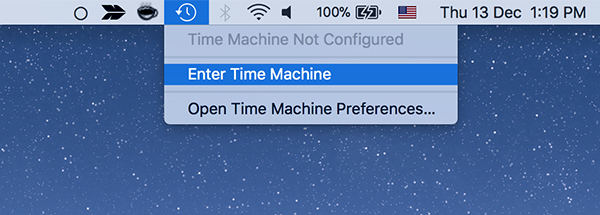
Pasul 2. Acum veți vedea pe ecran mai multe copii ale ferestrei dvs. curente. Ce trebuie să faceți acum este să mergeți la copia ferestrei dvs. în care nu ați șters video, faceți clic pe fișierul video când îl găsiți și alegeți Restabili buton.

Ce va face Machine Time va restaura versiunea fișierului video pe care l-ați selectat în fereastra dvs. Fișierul restaurat ar trebui să fie disponibil pentru a putea fi vizionat pe Mac.
Astfel recuperezi videoclipurile șterse fără un software de pe Mac.
Partea 2. Cum puteți recupera videoclipurile șterse cu Mac Video Recovery
Dacă Time Machine nu a ajutat la restaurarea videoclipuluisau dacă nu doriți să-l utilizați pentru procesul de recuperare, puteți utiliza oricare dintre software-urile de recuperare video Mac disponibile pe piață. Dacă nu sunteți sigur pe care să alegeți, următoarele ar trebui să vă ajute să alegeți unul.
Intră UltData - Recuperare date Mac, un videocliprecuperarea software-ului Mac care vă permite să recuperați videoclipuri, precum și multe alte tipuri de formate de fișiere de pe Mac. Principalul obiectiv al software-ului este să vă ajute să recuperați fișierele pierdute pe aparatul dvs. Poate recupera fișierele din unitățile interne, precum și din unitățile externe, cu o rată mare de succes pentru recuperarea fișierelor.
- Recuperați toate tipurile de videoclipuri de film precum RM, RMVP, MP4, WMA, MEPG etc.
- Recuperați videoclipuri de filme șterse sau pierdute de pe hard disk-ul Mac, Descărcați, coșul de gunoi golit, unitatea flash USB, cardul de memorie, hard disk-ul extern etc.
- Recupera videoclipuri de film HD pe Mac.
- Recuperați toate videoclipurile șterse, fără pierderi de calitate
- Recuperați videoclipuri pierdute de pe hard disk inaccesibile sau deteriorate pe Mac.
- Rata de recuperare ridicată și viteză rapidă de scanare.
- Suport pentru macOS 10.14 Mojave, 10.13 Sierra mare, 10.12 Sierra și versiuni anterioare.
Dacă credeți că software-ul se potrivește cerințelor dvs., următorul este modul în care îl puteți utiliza pentru a recupera videoclipuri șterse de pe Mac:
Pasul 1: Primul lucru pe care doriți să îl faceți este să descărcați și să instalați software-ul UltData - Mac Data Recovery pe mașina dvs. Lansați software-ul odată instalat, selectați o unitate în care fișierul dvs. video a fost salvat înainte de a fi șters, și faceți clic pe butonul scanda buton.

Pasul 2: Dacă se întâmplă să rulați macOS High Sierra sau mai târziu pe Mac, va trebui mai întâi să dezactivați SIP înainte de a putea recupera datele. Urmați instrucțiunile din imaginea de mai jos și ar trebui să puteți face acest lucru.

Pasul 3: Veți vedea rezultatele pe ecran când software-ul a scanat unitatea aleasă. Selectați videoclipul sau videoclipurile pe care doriți să le recuperați și faceți clic pe butonul Recupera buton.

Pasul 4: Vi se va cere unde doriți să salvați fișierele video recuperate. Alegeți o destinație pe Mac și faceți clic pe butonul Deschis buton. Asigurați-vă că nu alegeți unitatea în care videoclipul a fost salvat anterior.

Software-ul va recupera și salva videoclipurile sau videoclipurile alese la destinația specificată pe aparatul dvs. Mac. Puteți reda apoi videoclipul la fel ca orice alt fișier video de pe Mac.
Verdict final
Nu trebuie să vă panicați dacă pierdeți vreodată un videoclipfișierul de pe Mac, după cum ghidul nostru de mai sus ar trebui să vă ajute să recuperați videoclipurile șterse Mac, iar videoclipurile dvs. vor fi din nou pe Mac fără nicio pierdere. Sperăm că ghidul vă va ajuta.









